tplogin路由器怎么设置 tplogin路由器恢复出厂设置?

1、查看路由器底部的标贴,可以看到登录地址。
2、在浏览器地址栏输入登录地址,进入登录界面,如果之前没设置过密码会提示先设置一下密码。
3、进入主界面,可以看到当前网络状态图,如果线路有问题,图片会显示线路断开。
4、点击下载的路由设置”图标,进入路由器设置。
5、首先要设置的就是上网设置”,只有网络设置好上了我们才能上网,才能干其他事。
6、进入上网设置界面,把运营商给你的账号密码输进去。
7、有网络以后就可以设置一个无线了,现在没无线可不行,点击无线设置”
8、无线只要设置个无线名与密码就好了,其他都默认就可以了。
tplogin路由器恢复出厂设置?
1、在连接上路由器的电脑上打开浏览器,然后输入TP-Link路由器登录网址,192.168.1.1(或tplogin.cn),并打开,之后按照提示输入路由器管理员密码进行登录。
注:如果忘记了路由器管理员密码,可以通过按路由器复位键方式恢复出厂设置。
2、进入路由器管理员设置界面后,点击左下角的“路由器设置”,然后下拉左侧的滚动条到底部,点击底部的“重启和恢复出厂”,之后在右侧就可以找到“恢复出厂设置”操作选项了。
3、点击右侧的“恢复出厂设置”操作选项后,会弹出一个确认框,点击“确定”,即可重置路由器,重置需要等十来秒,我们耐心等待路由器完成恢复出厂操作即可。
等待完成恢复出厂设置,页面会自动跳转到路由器重新设置的界面,如果长时间没有跳转,请手动刷新下192.168.1.1页面。
4、在完成TP-Link TL-WR886N路由器恢复出厂设置后,页面会自动跳转到路由器初始设置界面,这里的第一步就是设置路由器管理员密码,也就是为今后登录路由器设置一个密码,设置一个自己记得住,相对安全的简单密码即可(输入2次),完成后,点击“确定”进入下一步。
5、接下来是非常关键的一步,输入宽带账号密码,也就是运营商提供的上网账号密码,这个一定不能输错,否则后续将无法上网,完成后,点击“下一步”。
6、再接下来就是设置无线网络部分,这个比较简单,按照自己的喜好设置就可以了,无线名称(WiFi名称)和无线密码(Wifi密码)可以按照自己的喜欢设置,WiFi密码建议别太简单了,以免被别人蹭网了,最好相对复杂一些吧,完成后,继续点击“确定。
最好就完成了路由器界面了,接下来是TP-LINK ID创建,这个没啥用,可以直接跳过,至此就完成了TP-Link TL-WR886N路由器重置全过程了,包括恢复出厂和重新设置上网2个部分。
关键词: tplogin路由器怎么设置 tplogin路由器恢复出厂设置 tplink恢复出厂设置几种方法 tplink无线面板ap重置





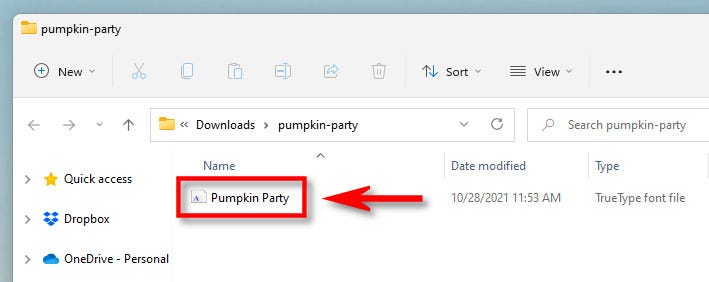














 营业执照公示信息
营业执照公示信息